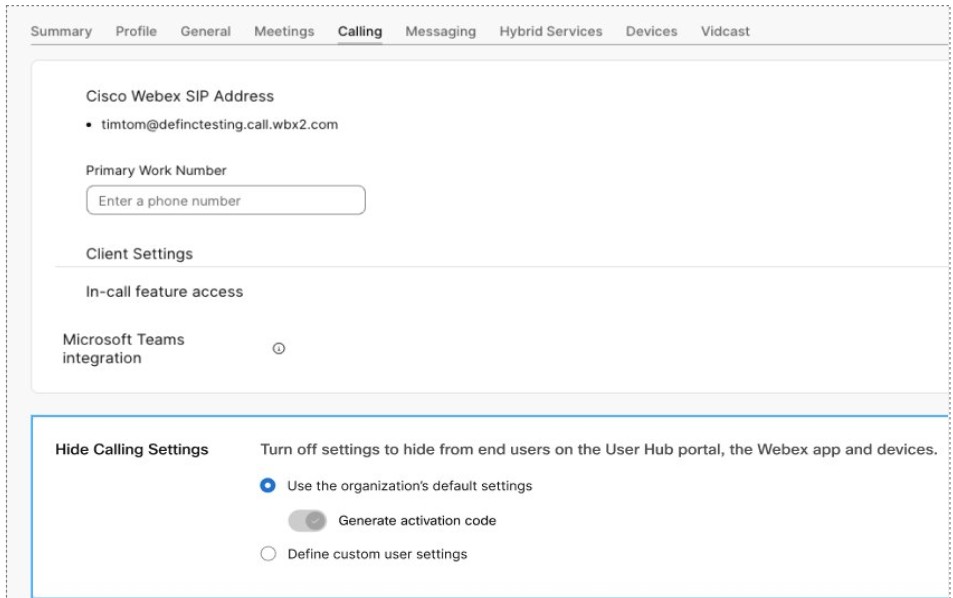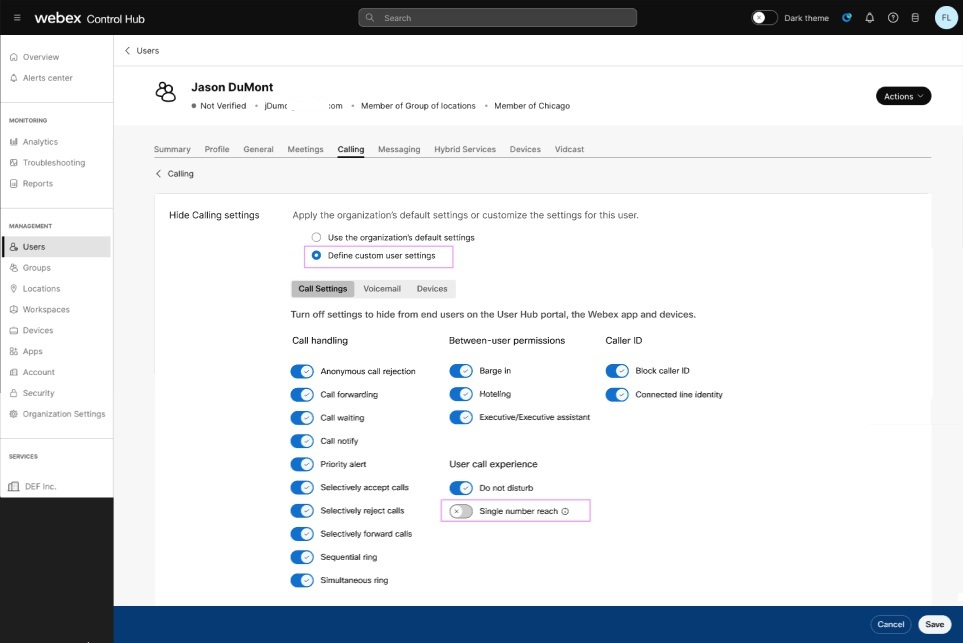- Početak
- /
- Članak

Prikaz ili skrivanje značajki Webex poziva za korisnike
 U ovome članku
U ovome članku Želite li poslati povratne informacije?
Želite li poslati povratne informacije?Administratori mogu dopustiti krajnjem korisniku da omogući značajke poziva. Ova fleksibilnost omogućuje prilagodbu značajki na temelju zahtjeva. Kao administrator, možete prilagoditi koje značajke želite prikazati ili sakriti za korisnike u korisničkom centru, aplikaciji Webex i uređajima.
Administrator može omogućiti korisniku upravljanje pristupom određenim značajkama poziva, čime se nadjačava konfiguracija na razini organizacije. Ako administrator odluči ograničiti pristup krajnjeg korisnika određenoj značajki, korisnik može nastaviti koristiti značajku, ali je ne može omogućiti.
Evo nekoliko ključnih savjeta koje treba imati na umu prilikom korištenja ove mogućnosti:
-
Postavke nadjačavanja primjenjuju se samo na organizacije s licencom za pozivanje.
-
Postavke na razini korisnika imaju prednost nad postavkama na razini organizacije.
-
Uređaji User Hub, Webex aplikacija i MPP ograničavaju pristup funkcijama krajnjeg korisnika na temelju razine na kojoj se postavke primjenjuju.
Prema zadanim postavkama, sve značajke su dostupne korisnicima. Skrivanje značajke sprječava korisnike da joj pristupe i dalje konfiguriraju. Mogu nastaviti koristiti značajku ako su je već konfigurirali ili ste je konfigurirali pomoću Control Huba. Značajke možete prikazati ili sakriti na razini organizacije.
Utjecaji
Kada isključite značajke, događaju se sljedeći učinci:
- Te se značajke ne prikazuju u korisničkom centru i aplikaciji Webex.
Može proći 12 sati dok se promjene ne prikažu u Webex aplikaciji ili će se korisnik možda morati ponovno prijaviti da bi vidio promjene.
- Korisnici ne mogu upravljati tim značajkama putem izbornika telefona i FAC-a.
- Korisnici ne mogu pristupiti javnom API-ju tih značajki. Međutim, administratori mogu pristupiti.
Ne možete sakriti nijednu značajku dostupnu putem uređaja trećih strana i uređaja u sobi.
Upravljanje značajkama poziva
Administrator može odabrati opciju Definiraj prilagođene korisničke postavke i poništiti zadane postavke organizacije. Ova mogućnost omogućuje korisniku upravljanje značajkama poziva pomoću opcije prikaza ili skrivanja.
Da biste korisniku omogućili upravljanje postavkama poziva, slijedite ove korake:
| 1 |
Prijavite se u Kontrolni centar |
| 2 |
Idite na Korisnici pod Upravljanje i odaberite korisnika za upravljanje mogućnošću skrivanja postavki poziva. |
| 3 |
Kliknite Pozivanje i pomaknite se do Sakrij postavke poziva. Ova postavka pokazuje je li za ovog korisnika postavljeno poništavanje.
Za korisnika bez licence za pozivanje primjenjuje se samo opcija Generiraj aktivacijski kod. |
| 4 |
Kliknite desnu strelicu uz polje Sakrij postavke poziva, prikazat će se popis značajki poziva. Značajke su organizirane pod sljedećim karticama
Administratori mogu omogućiti ili onemogućiti određene značajke kako bi ograničili krajnje korisnike u upravljanju tim značajkama. Pomaknite prekidač da biste omogućili potrebnu značajku pozivanja.
|
| 5 |
Kliknite Spremi za spremanje postavki konfiguracije. |